FC2投票 マニュアル
投票のデザインを変えてみよう
現在スマートフォン版のマニュアルを表示中
パソコン版を表示 »投票の色を変更する
1.投票の管理画面にログインして、編集したい投票所の「編集する」ボタンをタップします。
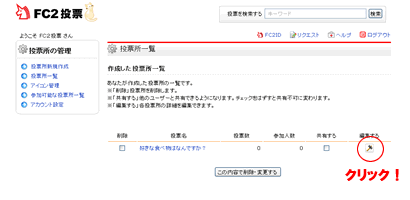
2.左側に編集メニューが出ますので「ユーザーページデザイン」をタップします。
ここで投票の文字色や背景色などを変更することができます。
入力フォーム横のアイコンをタップするとカラーパレットが表示されます。好きな色をタップしてください。
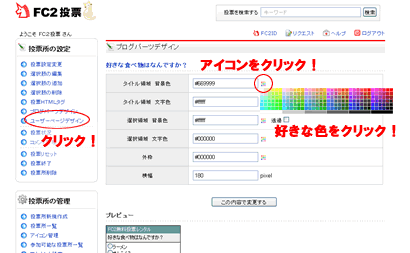
3.色が決まれば、「この内容で変更する」ボタンをタップします。
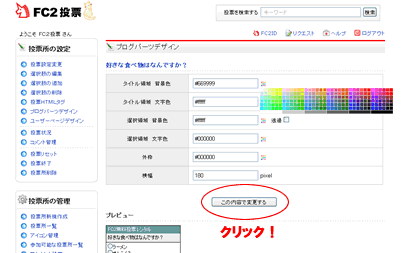
4.ブログやホームページに設置した投票に反映されているか確認してみましょう。
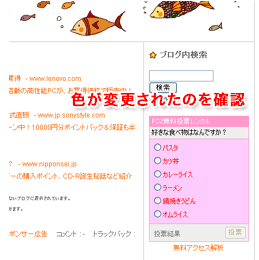
アイコンの設定
アップロードできるファイルは 64kb までの JPEG、GIF、PNG、ICO です。
1.投票の管理画面にログインして、左メニュー「アイコン管理」をタップします。
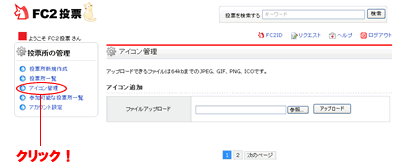
2.「参照」をタップしてアップロードしたいアイコン画像を指定します。「アップロード」ボタンをタップするとアップロードできます。
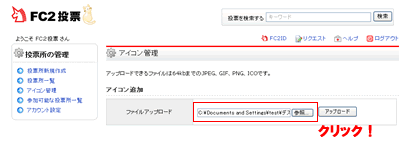
3.「投票所一覧」へ移動し、投票の「編集する」ボタンをタップします。
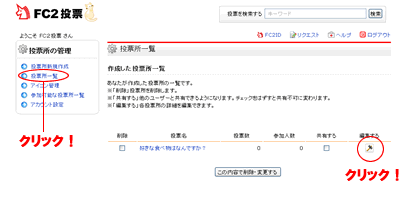
4.左メニュー「選択肢の編集」の「アイコン選択」をタップし、アイコンを選択します。
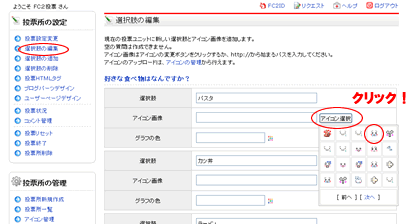
ブログやホームページに設置した投票に反映されているか確認してみましょう。「コメント管理」ページなどでも確認できます。

お問い合わせ
ヘルプをご覧になっても問題が解決されない場合は、サポートへお問い合わせください。
FC2投票に関するお問い合わせはこちら